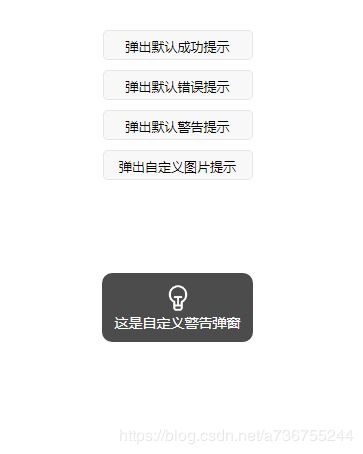微信小程序 自定义提示Toast提示组件
一、首先我们来看官方提供的wx.showToast(Object object)方法:
(官方文档地址:https://developers.weixin.qq.com/miniprogram/dev/api/ui/interaction/wx.showToast.html)
很明显存在两个问题:
- 提示文字最多只支持7个字符长度
- 提示图标只支持两种:success和loading
这并不能满足我们的业务需求,所以接下来实现自定义提示组件(下面是github地址,需要的自行下载,欢迎star交流!)
地址:https://github.com/736755244/Toast
二、参照一般的组件写法(方法1)
1、提示框的样式和内容根据自己的业务需求进行设计
{{dataText}}
2、功能实现
Component({
properties: {
//此处可接收来自页面的一些参数
},
data: {
dataText: 'default content',//提示文字,可默认
iconType:'',//提示图片类型
showToast: false//默认不弹出
},
methods: {
//展示弹框
showDialog(data) {
var _this = this
_this.setData({
showToast: true,//展示弹框
dataText: data.content,//设置提示内容
iconType:data.icon//设置提示图片类型
})
// 定时器关闭弹框
setTimeout(function () {
_this.setData({
showToast: false
})
}, 1500);
}
}
})3、 页面引用
三、模块化写法(方法2)
1、不需要json文件,只需要js、wxml、wxss三个文件即可
2、提示框的样式和内容根据自己的业务需求进行设计
{{content}}
3、功能实现
let _compData = {
'_toast_.isHide': false,// 控制组件显示隐藏
'_toast_.content': 'default content',// 显示的内容,可默认
'_toast_.isUserImg': false,// 控制是否显示用户自定义的图片
'_toast_.iconType': '',// 提示的图片类型
'_toast_.imgPath': ''// 用户自定义图片路径
}
let toastPannel = {
//展示逻辑
showTip: function (data) {
let self = this;
//赋值
this.setData({
'_toast_.isHide': true,
'_toast_.content': data.content,
'_toast_.isUserImg': data.image ? true : false,
'_toast_.imgPath': data.image,
'_toast_.iconType': data.icon || 'success'
});
setTimeout(function () {
//隐藏提示框
self.setData({
'_toast_.isHide': false
})
}, 2000)
},
}
function ToastPannel() {//构造方法关联了当前页的方法及相关代码
// 拿到当前页面对象
let pages = getCurrentPages();
let curPage = pages[pages.length - 1];
this.__page = curPage;
Object.assign(curPage, toastPannel);
// 附加到page上
curPage.toastPannel = this;
// 把组件的数据合并到页面的data对象中
curPage.setData(_compData);
return this;
}
module.exports = {
ToastPannel
}4、引入方法
//引入弹框组件
import { ToastPannel } from './components/toast2/index';
App({
ToastPannel,//公共组件
onLaunch: function () {
//......
}
})
//引入弹框样式
@import "./components/toast2/index.wxss";
四、带动画效果
官方文档关于动画说明:https://developers.weixin.qq.com/miniprogram/dev/api/ui/animation/wx.createAnimation.html
1、把之前两种方法的控制弹框显示的字段去掉,替换成animation属性(默认弹框透明度为0)
{{dataText}}
2、 实现方法
Component({
options: {
multipleSlots: true // 在组件定义时的选项中启用多slot支持
},
properties: {
//.....
},
data: {
animationData: {},//控制动画效果
dataText: '',
icon:'',
showToast: false,
isUserImg:false,
imgPath:''
},
methods: {
//展示弹框
showDialog(data) {
var _this = this
//创建动画
var animation = wx.createAnimation({
duration: 300,
timingFunction: 'ease',
})
_this.animation = animation
animation.opacity(1).step()//透明度由0=>1
_this.setData({
animationData: animation.export(),
showToast: true,
dataText: data.content,//设置提示内容
isUserImg: data.image?true:false,//是否展示用户自定义图片
imgPath: data.image,//用户自定义图片
iconType:data.icon//设置提示图片类型
})
// 定时器关闭弹框
setTimeout(function () {
animation.opacity(0).step()//透明度由1=>0
this.setData({
animationData: animation.export()
})
}.bind(this), 2000)
}
}
})五、效果展示